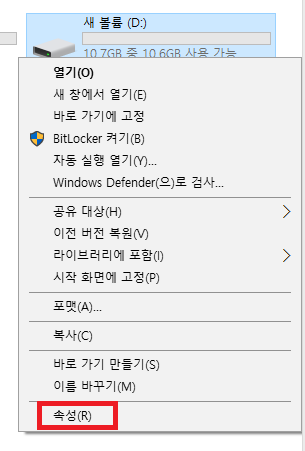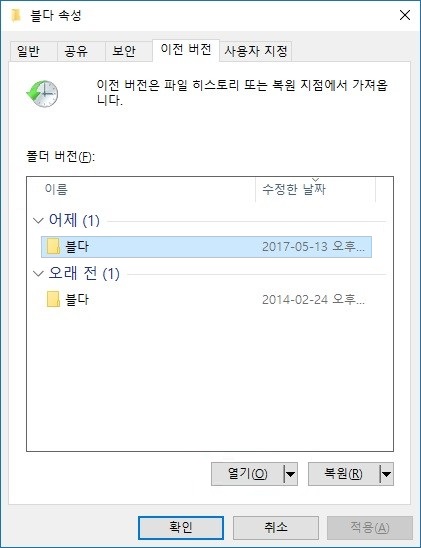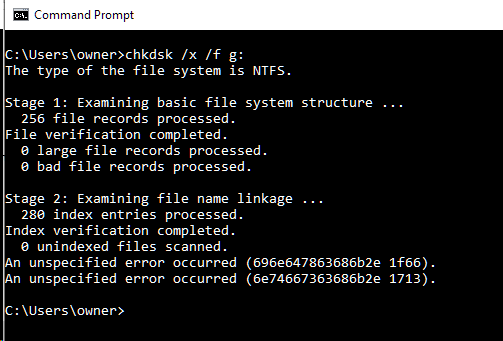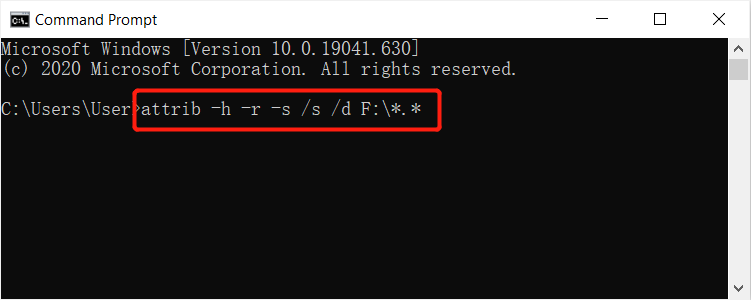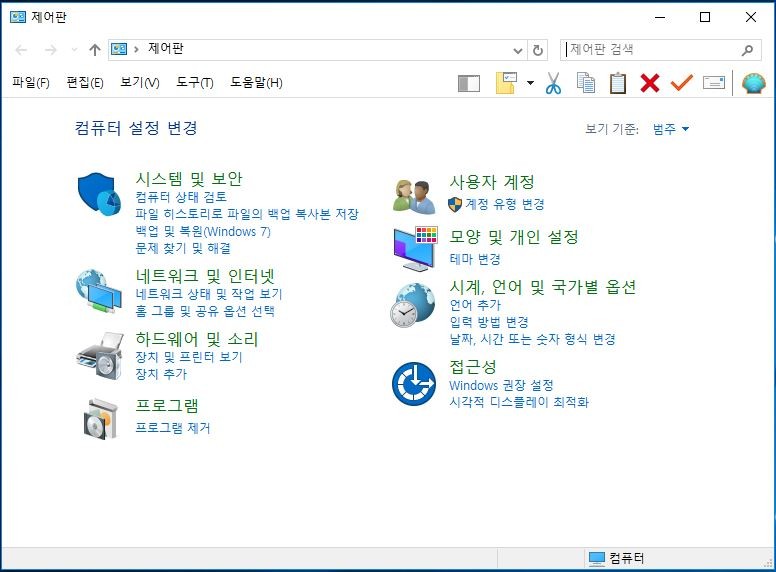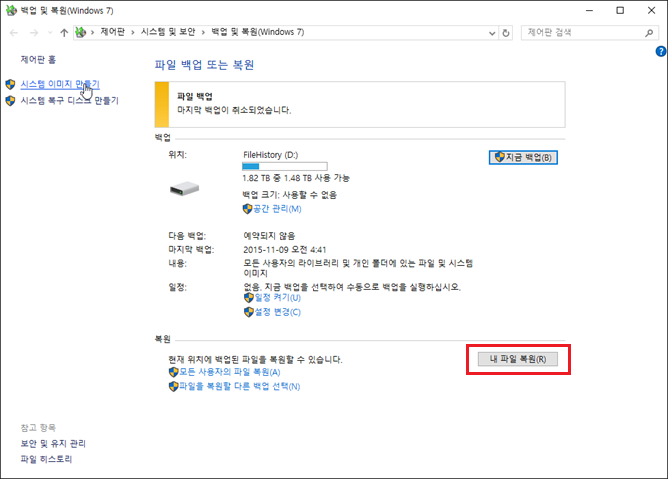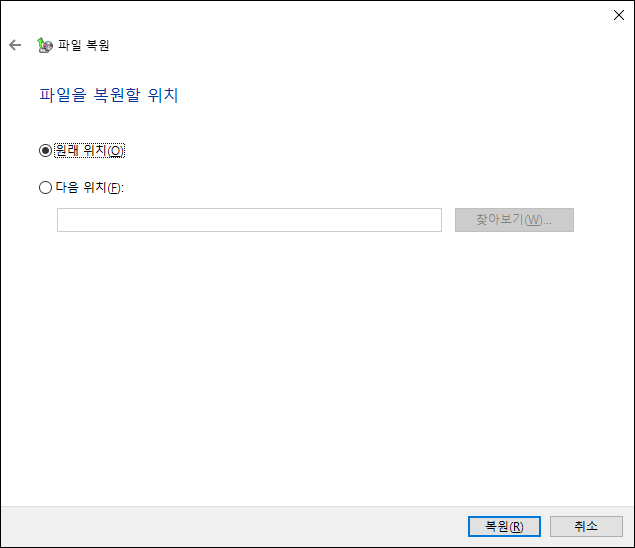누구나 데이터를 우발적으로 잃는 것을 원치 않지만, 때로는 우리는 무력한 상황에 처합니다. 특히 USB 드라이브에 저장된 파일은 사용 중에 USB 드라이브를 올바르게 분리하지 않거나, USB 드라이브가 높은 곳에서 떨어지거나, 고온에서 사용되거나, 다른 컴퓨터로 전송될 때 불안정하여 우발적으로 손실될 수 있습니다. 이는 우리의 잘못이 아니지만, 우리는 최종적인 결과에 대해 책임져야 합니다. 때로는 파일 손실이 심각한 영향을 미치기도 합니다. 그래서 우리는 USB 드라이브에서 손실된 파일을 복구하는 방법에 대해 집중적으로 논의하는 주제를 다루게 됩니다.
USB 드라이브 파일 손실의 원인
다음은 USB 드라이브에서 데이터가 손실될 수 있는 원인입니다:
- 파일의 우발적인 삭제
- 악성 소프트웨어 감염
- USB 드라이브의 포맷
- 소프트웨어 오류
- USB 포트 전원 문제
- 하드웨어 고장
파일을 복구하기 위해 주의해야 할 점은 무엇인가요?
USB 파일 손실의 원인이 무엇이든, 가능한 빨리 USB 드라이브의 파일을 복구해야 합니다. 이를 위해 다음을 수행해야 합니다:
- 데이터 손실을 발견한 후 즉시 USB 드라이브 사용을 중지합니다.
- USB 드라이브를 컴퓨터와 연결을 해제하고 안전한 장소에 보관해두십시오. 데이터 복구를 시작할 시간이 생길 때까지 보관해야 합니다.
- 복구가 완료될 때까지 USB 드라이브에 직접적인 저장을 포함한 어떠한 새로운 데이터도 저장하지 마십시오. 그렇게 하면 상황이 더 악화될 수 있습니다.
USB 드라이브에서 손실된 파일을 복구하는 방법
이 기사에서는 USB 드라이브에서 손실된 파일을 복구하는 데 사용되는 5가지 방법을 소개합니다.
방법 1. 데이터 복구 소프트웨어를 사용하여 USB 드라이브에서 데이터 복구
두 번째 데이터 손실이나 완전한 손실을 방지하기 위해 가장 안전한 방법인 최고의 데이터 복구 소프트웨어를 사용하여 손실된 파일을 직접 복구해 볼 수 있습니다. Bitwar 데이터 복구 소프트웨어를 사용하는 것을 권장합니다. 이 소프트웨어는 고급 알고리즘을 가지고 있으며 문서, 사진, 비디오, 음악, 압축 파일 등을 복구하는 데 편리하고 강력한 복구 소프트웨어입니다. 이 소프트웨어를 사용하여 메모리 카드, 내부/외부 하드 드라이브, USB 드라이브 또는 기타 디지털 저장 장치에서 여러 개의 삭제, 포맷, 손실 및 사라진 파일을 쉽게 복구할 수 있습니다.
Bitwar Data Recovery 공식 웹사이트: https://www.bitwarsoft.com/ko/data-recovery-software
지금 Bitwar Data Recovery를 무료로 다운로드하십시오:
단계 1. 설치된 Bitwar 데이터 복구 소프트웨어를 실행하고 복구할 파일이 있는 USB 드라이브를 선택합니다.

단계 2. 파일 손실의 원인에 따라 스캔 모드를 선택하십시오. 드라이브가 포맷되어 파일이 손실된 경우 “잘못 포맷된 스캔”을 선택하십시오. 파일이 삭제되거나 실수로 삭제되었거나 휴지통에서 삭제되거나 다른 소프트웨어에 의해 삭제된 경우 “빠른 스캔”을 선택하십시오. 위의 두 가지 방법으로도 복구할 파일을 스캔할 수 없는 경우 “깊은 스캔”을 사용하십시오.

단계 3. 손실된 파일의 파일 유형을 선택하고 스캔 버튼을 클릭하여 소프트웨어가 선택한 조건에 따라 빠르게 스캔하도록 합니다.

단계 4. 스캔된 모든 파일이 하나씩 나열됩니다. 파일 이름, 경로, 유형에 따라 파일을 찾고 미리 보기할 수 있습니다. 그런 다음 복구할 파일을 선택하고 안전한 파티션이나 저장 장치에 저장합니다.
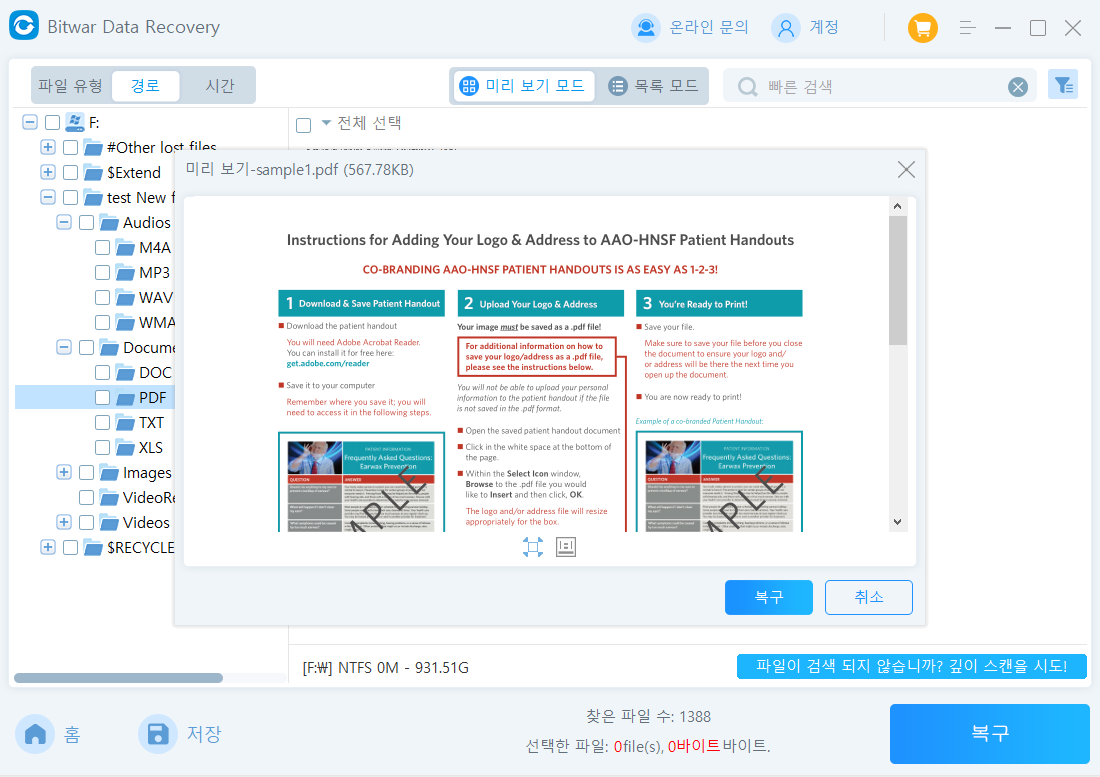
방법 2. 이전 버전에서 이전 버전 복원
Windows 운영 체제(Windows 7, 8, 10 및 11 포함)에는 데이터 복구을 위한 “이전 버전 복원” 기능이 내장되어 있어 별도의 도구 없이도 파일을 복원할 수 있습니다. 다만 파일 기록이 활성화된 경우에만 유효합니다. USB 드라이브에서 삭제된 데이터를 복구하려면 다음 단계를 따릅니다:
- USB 드라이브를 컴퓨터에 연결합니다.
- 파일 탐색기에서 USB 드라이브를 찾고 마우스 오른쪽 버튼을 클릭하여 “속성”을 선택합니다.

- “이전 버전” 탭으로 이동하고 복원 가능한 목록을 확인합니다.
- 복원할 버전을 선택하고 “복원” 버튼을 클릭합니다.

이전 버전을 볼 수 없는 경우 USB 드라이브에서 삭제된 파일을 이 방법으로 복원할 수 없다는 것을 의미합니다.
방법 3. USB 드라이브에서 손실된 데이터를 복구하기 위해 명령 프롬프트 문자 사용
“이전 버전 복원” 옵션이 작동하지 않는 경우 명령 프롬프트를 사용하여 USB 드라이브에서 손실된 파일을 복구할 수도 있습니다.
- 데이터 복구를 위해 cmd를 사용하려면 USB 드라이브를 PC 또는 노트북에 연결해야 합니다. 연결한 후 즉시 관리자 권한으로 명령 프롬프트를 실행합니다.
- “chkdsk X: /f”를 입력하고 Enter 키를 누릅니다. 여기서 “X”를 USB 드라이브에 할당된 드라이브 번호로 대체해야 합니다.

- “ATTRIB -H -R -S /S /D X:.“를 입력하고 Enter 키를 누릅니다. (다시 한 번 “X”를 USB 드라이브의 드라이브 번호로 대체합니다.)

- 프로세스가 완료될 때까지 기다립니다.
이 방법이 성공하면 삭제된 모든 파일을 USB 드라이브에 생성된 폴더에서 볼 수 있어야 합니다.
방법 4. Windows 백업을 사용하여 USB에서 데이터 복원
백업에서 파일을 복원하려면 백업된 USB 드라이브가 사용 가능한지 확인하십시오. 데이터를 찾을 백업을 찾아야 합니다. 백업에 필요한 파일이 있을 수 있습니다. 그런 다음 다음 단계를 따릅니다:
- 검색 창에 “제어판”을 입력하고 “제어판”을 엽니다.
- 팝업 창에서 “시스템 및 보안” > “백업 및 복원”을 선택합니다.

- “내 파일 복원”을 선택하고 복원 파일 창에서 복원할 파일을 선택한 후 “다음”을 클릭합니다.

- 그런 다음 파일을 복원할 위치를 선택하고 “복원”을 클릭합니다.

프로세스가 완료될 때까지 기다립니다. 그런 다음 데이터를 복사할 위치를 선택합니다. 모든 삭제된 파일은 백업에서 복원됩니다.
방법 5. USB가 물리적으로 손상되면 데이터 복구 서비스에 문의하십시오.
USB가 물리적으로 손상된 경우 데이터 복구 서비스에 문의하세요. 물론 손상이 미미한 경우(예: 잘못된 연결)에는 간단한 해결책(예: 드라이브 다시 연결 또는 커넥터 부드럽게 청소)으로 복구할 수 있습니다. 하지만 USB 드라이브가 더 심각한 물리적 손상을 입은 경우 전문적인 데이터 복구 서비스를 찾는 것이 좋습니다:
온라인에서 데이터 복구 서비스를 조사하고 신뢰할 수 있는 서비스를 선택해야 합니다. 서비스 제공 업체에 문의하여 복구 프로세스, 소요 시간 및 가격을 문의하세요. 손상된 USB 드라이브를 서비스 제공자에게 보내는 지침에 따르세요. 데이터 복구 프로세스가 완료될 때까지 기다려야 할 수도 있습니다.
결론
데이터 손실의 가능성을 줄일 수는 있지만, 데이터 손실을 완전히 제거할 수는 없습니다. 중요한 파일을 잃었다고 해서 복구할 수 없는 것은 아닙니다. 이 글에서는 Bitwar 데이터 복구 소프트웨어를 사용한 전문적인 방법을 포함하여 5가지 방법을 설명했습니다. 이러한 방법을 통해 USB 드라이브에서 손실된 파일을 쉽게 복구할 수 있습니다.
Bitwar 데이터 복구 소프트웨어는 USB에서 파일을 복구하는 최고의 기회를 제공합니다. 삭제된 데이터 복구, 포맷된 드라이브 복구, 원본 디스크 복구 등 다양한 데이터 복구 기능을 지원합니다. USB 드라이브에 바이러스나 다른 악성 소프트웨어가 감염되어도 걱정하지 않아도 됩니다. 자체적으로 파일을 복구할 수 있습니다!
지금 Bitwar Data Recovery를 무료로 다운로드하십시오: